excel打开多个文件只显示一个怎么办 excel打开好几个表格只能看到一个解决方法
更新时间:2024-01-25 16:37:41作者:runxin
一般来说用户在电脑上打开文件的时候,桌面上都会显示相应的文件窗口,然而当用户在电脑上打开多个excel表格文件时,却发现显示的只有一个窗口,导致用户需要不停的切换,对此excel打开多个文件只显示一个怎么办呢?今天小编就来告诉大家excel打开好几个表格只能看到一个解决方法。
具体方法:
1、双击打开Excel文档1。
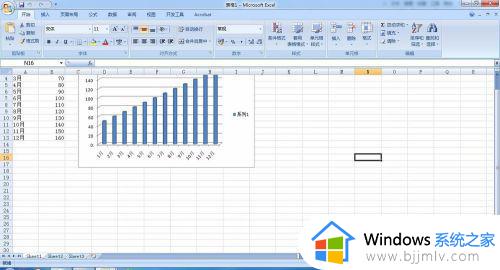
2、双击打开Excel文档2。
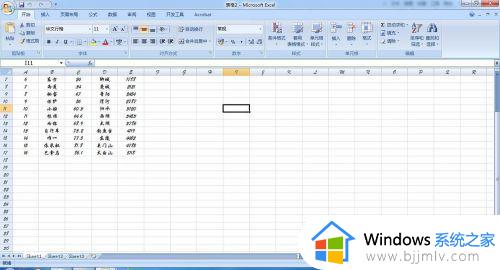
3、这时电脑生的Excel文档只显示表格2的内容。
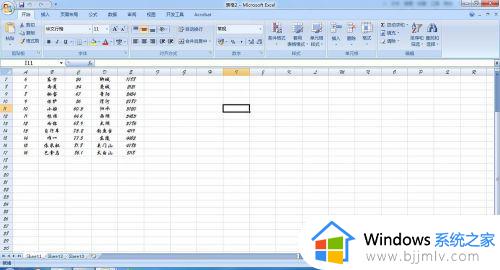
4、在主菜单中找到“视图”,点击“视图”菜单下的二级菜单“全部重排”。
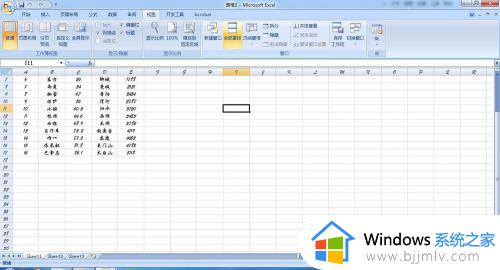
5、在弹出的“重排窗口”对话框中,选择“排列方式”,即两个表格的显示方式。

6、选择“平铺”排列方式。
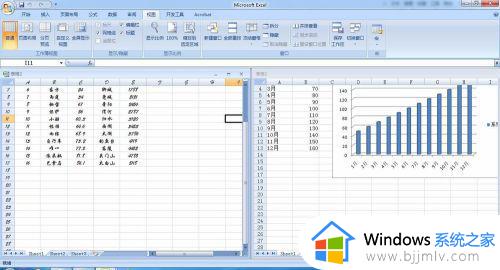
7、选择“水平并排”排列方式。
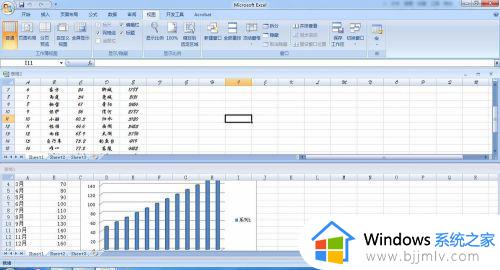
8、或者选择主菜单“视图”菜单下的“并排查看”。
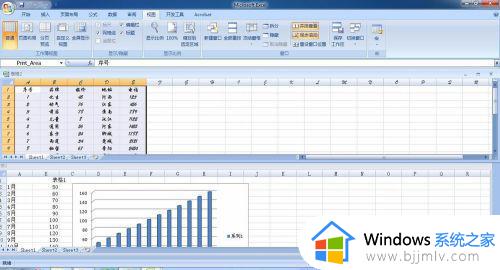
上述就是小编带来的excel多个文件只显示一个窗口解决方法了,如果有遇到这种情况,那么你就可以根据小编的操作来进行解决,非常的简单快速,一步到位。
excel打开多个文件只显示一个怎么办 excel打开好几个表格只能看到一个解决方法相关教程
- 表格打开多个只显示一个窗口怎么办 office打开多个表格却只显示一个解决方法
- excel打开多个表格只显示一个窗口怎么解决
- 如何打开多个excel窗口 怎么打开两个excel表格窗口
- 打开2个表格桌面只出现一个窗口怎么回事 打开两个表格怎么才能两个窗口
- excel如何打开多个窗口显示 excel多个窗口独立显示设置方法
- excel多个文件同一窗口怎么设置 excel多个文件显示一个窗口设置方法
- excel2010打开多个文件只有一个窗口如何解决
- excel多个窗口怎么分开显示 excel表格多窗口如何独立显示
- excel多个文件独立显示设置方法 如何让excel多个窗口显示
- excel打开两个文件怎么独立显示 excel怎样设置打开文件为两个独立的表
- 惠普新电脑只有c盘没有d盘怎么办 惠普电脑只有一个C盘,如何分D盘
- 惠普电脑无法启动windows怎么办?惠普电脑无法启动系统如何 处理
- host在哪个文件夹里面 电脑hosts文件夹位置介绍
- word目录怎么生成 word目录自动生成步骤
- 惠普键盘win键怎么解锁 惠普键盘win键锁了按什么解锁
- 火绒驱动版本不匹配重启没用怎么办 火绒驱动版本不匹配重启依旧不匹配如何处理
热门推荐
电脑教程推荐
win10系统推荐